アニメ放題は動画をダウンロードしてオフライン再生できるので、外出中でもスマホ・タブレットの通信量を気にせずにアニメを楽しめます。この記事では、アニメ放題のダウンロード方法を解説しながら、視聴期限やSDカード保存などの注意点を紹介します!
目次
動画をダウンロードしてオフライン再生する方法
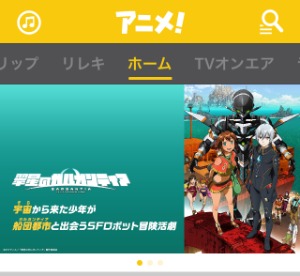
アニメ放題の動画をダウンロードするには、スマホ・タブレットから「アニメ放題アプリ(iOS 8.0以降・Android 4.1以降)」を開いて、ダウンロードするアニメを選んでください。
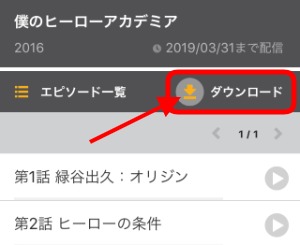
作品ページに移動したらエピソード一覧の横にある「ダウンロード」をタップ。
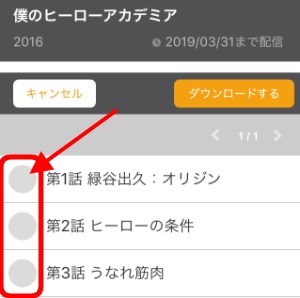
ダウンロードするエピソードをタップして「チェックマーク」を付けます。
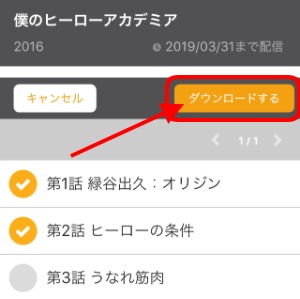
その後に「ダウンロードする」を押すと、動画のダウンロードを開始できます。
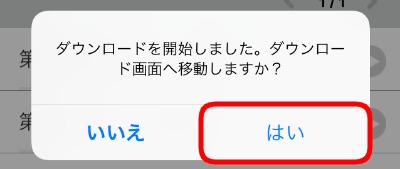
スマホ・タブレットに「ダウンロードを開始しました。ダウンロード画面へ移動しますか?」と表示されるので『はい』を選んでください。
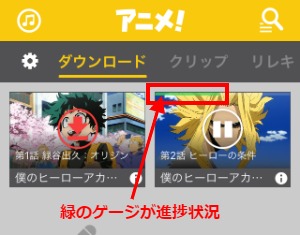
ダウンロード画面に移動すると緑のゲージからダウンロード進捗状況を確認できます。ダウンロードを止めたいときは「一時停止アイコン」を押すだけです。
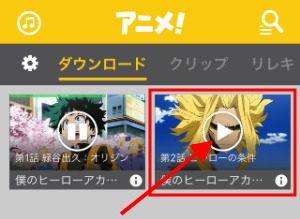
一時停止アイコンが再生アイコンに変わったら、動画のダウンロードは完了です。あとは再生アイコンを押すだけで、アニメ放題の動画をオフライン再生できます。
ダウンロードした動画を削除する方法
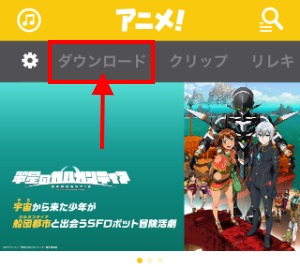
アニメ放題でダウンロードした動画を削除するには、メニューから「ダウンロード」を選んでください。
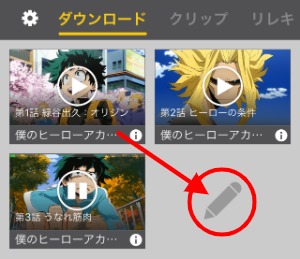
ダウンロードした動画が表示されるので「えんぴつアイコン(編集アイコン)」をタップ。
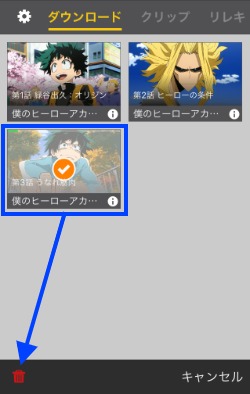
削除する動画にチェックマークを付けて、画面下の「ゴミ箱アイコン」を押します。
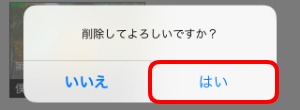
画面に「削除してよろしいですか?」と表示されるので『はい』を選ぶだけで、アニメ放題でダウンロードした動画を削除できます。
動画をダウンロードできない
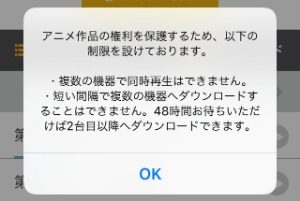
アニメ放題の動画をダウンロードできないときは、以下の2つを確認してみてください。
- コンテンツがダウンロード非対応
- 複数の端末でダウンロードしようとしてる
権利の問題でコンテンツがダウンロードに対応していないことがあるので、その場合は諦めてストリーミング再生するしかありません。
他にも2台以上の端末で動画をダウンロードしようとすると、スマホ・タブレットに上記画像が表示されて動画をダウンロードできません。
アニメ放題はダウンロードできる端末数を1台に制限しているので、別の端末でダウンロードするには48時間経たないといけません。
ダウンロードに関するよくある質問

アニメ放題のダウンロードに関する「よくある質問」をまとめて回答します!
視聴期限はいつまで?
アニメ放題でダウンロードした動画の視聴期限は「48時間」で、それを過ぎると自動的に動画が削除されてしまいます。
もう一度オフライン再生するには再ダウンロードする必要があるので、少し面倒に感じるかもしれません…。
保存先をSDカードに変更できる?
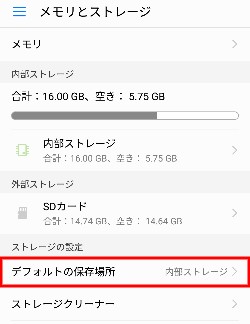
アニメ放題はダウンロードする動画の保存先を「SDカード」に変更することはできません。
ただし、Androidスマホ・タブレットの「設定」→「メモリとストレージ」→「デフォルトの保存場所」をSDカードに変更すれば保存可能ですが、他のアプリやファイルもSDカードに保存されるので注意してください。
PCから動画をダウンロードできる?
アニメ放題はPCから動画をダウンロードできません。
ダウンロード対応のデバイスはiPhone・iPad(iOS 8.0以降)とAndroidスマホ・タブレット(Androi 4.1以降)のみです。
ダウンロード数は何本まで?
アニメ放題のダウンロード数は何本までと決まっていないので、無制限にダウンロード可能です。
実際に20本以上の動画をダウンロードしても問題なかったので、ダウンロード数はとくに気にする必要はありません。
ダウンロード画質は変更できる?
アニメ放題はダウンロード画質を選べません。
ただ、動画1本あたりの容量は平均200MBなので、高画質でダウンロードされているようです。
アニメ放題のダウンロードまとめ
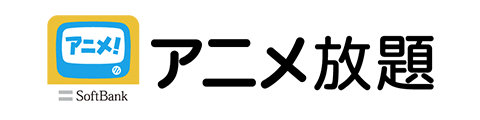
- ダウンロード機能はスマホ・タブレットのみで、PCからは利用できない
- ダウンロードした動画の視聴期限は「48時間」で、それを過ぎると自動的に削除される
- アニメ放題アプリの設定では保存先を「SDカード」に変更できない
- ダウンロード数は無制限ですが、ダウンロード画質は選べない
アニメ放題はスマホ・タブレットに動画をダウンロードできるので、外出中でもネット環境や通信量を気にせずにオフライン再生できます。
通勤・通学などの「移動時間」やお店・病院などの「待ち時間」にはぴったりなので、いつでもどこでもアニメを楽しみたい方にオススメです!


